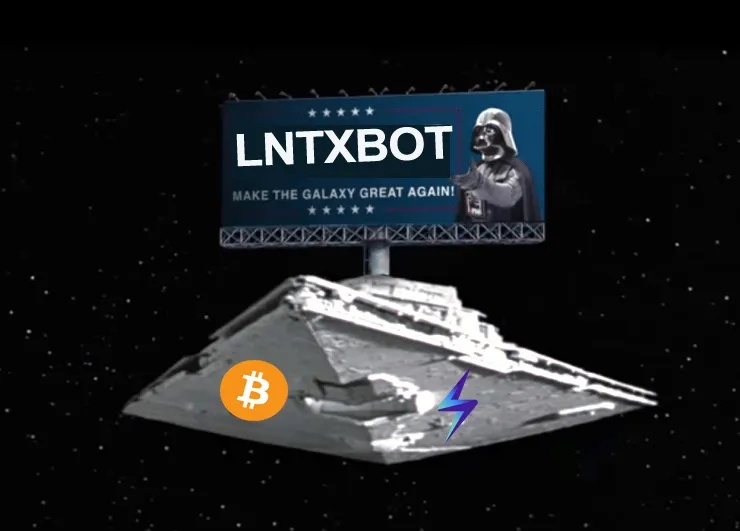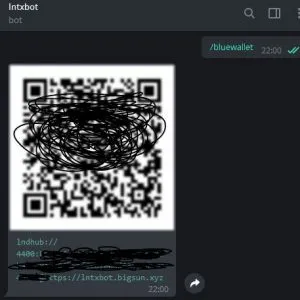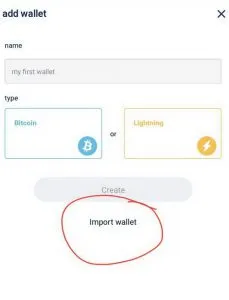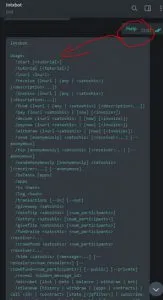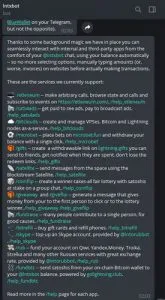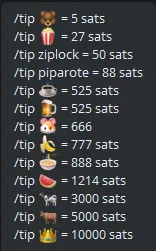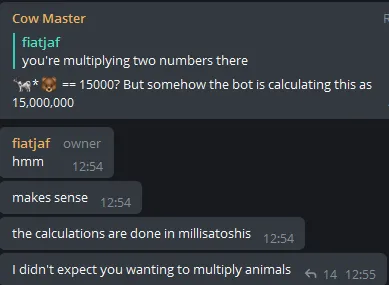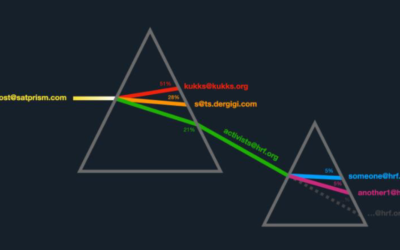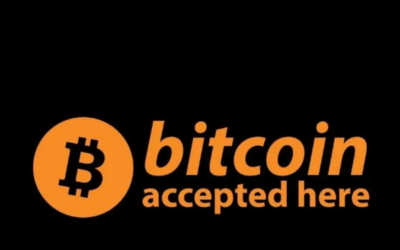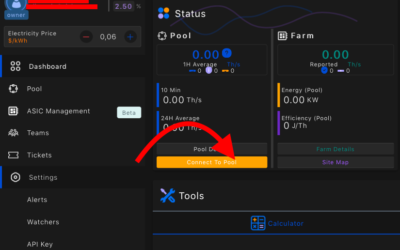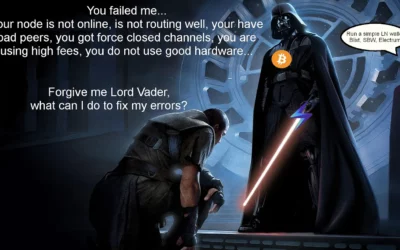Guide d’Utilisation de LNtxBot
Comment utiliser un portefeuille BTC/LN sur Telegram ?
Rédigé par Asi0 – 03/11/2022
Article original écrit par Devalium et traduit par Asi0
LNtxBot est un outil merveilleux si vous utilisez Telegram (TG). Il s’agit d’un bot qui permet d’envoyer facilement des BTC / satoshis par le biais de chats/groupes Telegram. Il est largement utilisé pour donner des pourboirs (ou tips) aux autres membres d’un groupe de discussion ou directement à un autre utilisateur de Telegram. Mais ce n’est pas tout car, vous pouvez faire des choses encore plus intéressantes, tout cela dans Telegram et le portefeuille peut être accessible en dehors de Telegram.
LNtxBot offre un portefeuille LN associé à votre compte Telegram, utilisant le protocole LNDHUB. Il est maintenu par Fiatjaf, développeur de ce bot et de beaucoup d’autres trucs sympas sur LN.
Mais à tout moment, vous pouvez retirer vos sats (satoshis) de ce portefeuille dans n’importe quel autre portefeuille LN ou même on-chain. Vous pouvez également connecter ce portefeuille-bot avec votre application mobile Bluewallet ou Zeus LN et ainsi avoir plus de contrôle sur vos fonds, en dehors de Telegram, à tout moment.
Memento
1. N’oubliez pas qu’il s’agit d’un portefeuille custodial, ce qui signifie que vous n’avez pas le total contrôle de vos fonds avec ce portefeuille. Le serveur bot est un point de défaillance unique (single point of failure): il peut être saisi, fermé ou détruit. Gardez donc à l’esprit cet aspect et ne l’utilisez pas comme votre propre portefeuille HODL. Ce bot wallet est à utiliser pour se familiariser avec les sats, les LN, les factures, les QR codes, les tips et pour le fun. Ainsi, les utilisateurs n’ont pas besoin d’acheter des BTC avant de tester leurs portefeuilles. Fiatjaf (le développeur) fait tout son possible pour le garder à jour et en vie.
2. Si vous voulez ajouter le bot à un groupe TG, assurez-vous qu’il soit désigné en tant que « admin » dans ce groupe. Cela fonctionne mieux, en particulier s’il y a un autre bot dans le groupe. Lorsque plusieurs bots se trouvent dans le même groupe de discussion, vous devez « appeler » le bot en utilisant @lntxbot, par exemple : /tip@lntxbot.
– Si le lntxbot est le seul bot du groupe, vous pouvez utiliser comme commande juste /tip <montant>.
– Si vous utilisez le LNTXBOT avec d’autres bots Telegram anti-spam (par exemple shieldy), n’oubliez pas de le rendre admin et de supprimer les restrictions le concernant, sinon certaines commandes ne fonctionneront pas.
3. Ce bot a été créé pour aider les nouveaux utilisateurs à faire leurs premiers pas dans le LN (Lightning Network). Veuillez ne pas en abuser mais plutôt en promouvoir l’utilisation de LN. Il peut être un outil très pratique à enseigner aux nouveaux utilisateurs.
4. Si vous avez besoin d’aide ou si vous rencontrez des problèmes avec le bot, vous pouvez rejoindre le groupe TG dédié au support de LNtxBot. Vous devrez payer un droit d’entrée en utilisant la facture LN (c’est plus pour éloigner les spammeurs). Dans ce mini-guide, vous apprendrez à utiliser cette fonctionnalité pour vos propres groupes.
5. Enregistrez votre lien lntxbot lndhub dans un endroit sûr (par exemple dans un gestionnaire de mots de passe). C’est la sauvegarde de votre portefeuille ! Ne partagez pas ce lien ! Le lien est dans ce format : lndhub://4400:<long_string>https://lntxbot.com
6. Maintenant, @LNTXBOT prend également en charge les adresses Lightning. Par défaut, vous en avez une comme TGusername@lntxbot.com et n’importe qui peut vous envoyer des sats à cette adresse LN. Tapez simplement /send 10 TGuser@lntxbot.com pour envoyer 10 sats à cet utilisateur.
Configuration de base
1. Profil Utilisateur
Vérifiez dans votre Telegram, votre profil pour vous assurer d’avoir bien mis / configuré un id, comme si elle était un e-mail. Vidéo tutoriel ici. Il commence par @ et vous pouvez y mettre n’importe quel nom fictif. C’est un moyen de cacher / protéger votre numéro de portable dans les groupes de chats publics. J’ai vu beaucoup de personnes qui laissent leur numéro de portable public alors qu’il est préférable d’utiliser un id et que celui-ci ne soit pas lié à votre vrai nom, ni aussi au pseudo au-dessus qui lui est public.
Autre chose importante : ne laissez pas tout le monde voir votre numéro de portable, surtout si vous êtes dans des groupes publics. Dans les options de Telegram, vous allez dans la section sécurité et ajustez de manière à donner le moins d’infos possible sur vous.
REMARQUE : Si vous commencez à utiliser LNtxBot, il est recommandé de ne pas changer ce nom, car le portefeuille LNtxBot est lié à ce nom.
Dès que vous l’aurez configuré, un lien comme celui-ci sera créé contenant votre @TG_id : https://lntxbot.com/@TG_id. Ce lien contient un QR code et un LNURL qui est comme une facture LN vierge, toujours prête à recevoir des sats. Vous pouvez facilement poster ce QR et/ou le lien sur vos pages web ou sur vos profils de réseaux sociaux, l’imprimer sur du papier, et l’afficher partout où vous souhaitez, afin que les gens puissent scanner et vous envoyer des pourboires, directement à votre wallet-bot dans Telegram (que vous pouvez également le voir avec votre application Bluewallet /Zeus).
2. Utiliser le bot en dehors de Telegram
a. Connectez le portefeuille-bot avec l’application Bluewallet sur votre mobile.
Une fois que vous avez fait le point 1, vous pouvez commencer une discussion avec LNtxBot dans Telegram (cliquez ici https://t.me/lntxbot ou rechercher lntxbot). Dans ce chat privé, tapez /bluewallet et vous obtiendrez un code QR et un lien.
Copiez ce lien. Ensuite ouvrez l’application mobile Bluewallet, et en haut du « + » vous ajoutez un autre portefeuille, mais vous ne sélectionnez pas l’un des 2 types qui apparaissent là (bleu et jaune). En dessous, vous avez le bouton « Importer », vous cliquez dessus et vous obtenez une boîte de dialogue pour coller le lien que vous avez copié de LNtxBot.
Une fois le nouveau portefeuille-bot connecté / importé, vous pouvez lui donner un nom, par exemple LNtxBot et ainsi l’identifier plus facilement. À partir de ce moment, vous pouvez déjà opérer avec ce portefeuille-bot à la fois à partir du Bluewallet et de Telegram et aussi recevoir des alertes lorsque vous recevez un pourboire.
b. Connectez le portefeuille-bot avec l’application Zeus sur votre téléphone.
-
Ouvrez l’application Zeus, allez dans le coin supérieur droit – paramètres, cliquez sur le bouton rouge « ajouter un nouveau nœud ».
-
Cliquez sur « node interface » et sélectionnez LNDHUB.
-
Dans la boîte de dialogue « host », il suffit de coller/canner QR le lien lntxbot LNDHUB (obtenu dans le chat privé avec @lntxbot en tapant /
bluewallet, voir point précédent) -
Pas besoin de mettre « validation du certificat » (ou certificate validation).
-
Sauvegardez la configuration du noeud et voilà, votre portefeuille-bot est connecté à votre application Zeus et peut être utiliser comme un portefeuille LN normal.
3. En savoir plus sur les commandes du bot
Depuis le chat @LNtxBot vous écrivez /help et il vous enverra une liste complète des commandes qui peuvent être utilisées avec ce bot — au sein d’un groupe ou dans le chat privé avec le bot.
De plus, si vous écrivez /tutorial dans le chat @LNtxBot, vous obtiendrez d’autres merveilles qui peuvent être réalisées avec ce bot.
Vous pouvez utiliser @LNtxBot pour payer et recevoir des factures Lightning, il garde en mémoire votre solde et un historique de vos transactions.
– Pour payer des factures (ou invoice), il suffit de les coller dans le chat du bot ou de les transmettre à @lntxbot
– Pour générer des factures, utilisez /invoice (pour plus d’info utilisez /help_invoice)
– Pour payer, retirer ou se connecter avec lnurl, il suffit de coller le code lnurl dans le chat privé avec le bot
– Pour voir l’historique de vos transactions, utilisez /transactions
– Pour voir votre solde, utilisez /balance, il faut écrire cette commande uniquement dans le chat privé avec @LNtxBot car elle indique le solde de votre portefeuille-bot.
– Toutes les autres actions ont des commandes qui peuvent être assez complexes, pour avoir plus d’infos, utilisez /help et /help <commande>
RAPPEL : Si le bot n’est pas membre d’un groupe, mais que vous voulez quand même envoyer des sats à un utilisateur, vous pouvez lancer la commande en utilisant :
@lntxbot <commande> <montant sats> @utilisateurX
Une fenêtre popup avec la commande apparaîtra et vous n’aurez qu’à cliquer dessus envoyer. Vous pouvez également utiliser les monikers suivants pour donner un pourboire :
Les différents monikers disponibles
La multiplication des animaux n’est pas autorisée. Nous aimons les animaux et les croisements entre espèce sont une mauvaise chose.
Maintenant vous pouvez également utiliser des adresses Lightning pour envoyer, comme user@lntxbot.com.
Commandes de base
a – Donner des pourboires
/tip – un moyen de donner un pourboire à un membre d’un groupe TG. Cette commande ne fonctionne que dans un groupe dont le bot @LntxBot est membre. Dans un tel chat vous pouvez écrire la commande suivante : /tip 10 @utilisateurX
Cela signifie que vous envoyez 10 sats à @utilisateurX (remplacez par le nom d’utilisateur du destinataire dans TG). Vous pouvez également répondre directement à un message de @utilisateur et mettre /tip 10.
b – Don
/giveaway – Si le bot @LNtxBot n’est pas ajouté au groupe (il est toujours préférable de l’ajouter) alors si vous voulez donner quelques satoshis à ce groupe, il suffit d’écrire dans le chat du groupe @lntxbot giveaway 10. Celui qui clique en premier sur « claim » (réclamer) reçoit ce don.
c – Envoyer
Il existe d’autres façons de donner à quelqu’un quelques sats, sans avoir besoin de la facture (invoice) LN. Par exemple, utilisez cette commande dans le chat privé avec le bot ou dans le chat du groupe avec l’utilisateur et le bot présents :
-
/send 50 @NomUtilisateur– envoie 50 sats à l’utilisateur indiqué -
/send 2*50 @NomUtilisateur– envoie 2 x 50 sats (100) à l’utilisateur indiqué -
/send 'rand()*bear'– envoie un montant aléatoire de 1 à bear (5 sats) -
/send 50 NomUtilisateur@lntxbot.com– envoie 50 sats en utilisant le nouveau format d’adresse Lightning.
d – Approvisionner
Vous pouvez approvisionner votre portefeuille dans Telegram (@LNtxBot) avec les options suivantes :
-
Il suffit de scanner votre page de donation https://lntxbot.com/@VotreIdTG avec un portefeuille LN qui supporte LNURL (Bluewallet, SBW, Phoenix, Zeus, Blixt etc) et d’envoyer le montant que vous souhaitez (le minimum est de 100 sats).
-
Il suffit de créer une facture en utilisant, dans le chat privé avec le bot, la commande :
/invoice 1000 "un commentaire si besoin”et ensuite vous scannez ou copiez/collez cette facture avec un autre portefeuille LN. -
Utiliser LNurl-pay – vous avez par défaut un LNurl pour votre compte Telegram avec https://lntxbot.com/@VotreIdTG, mais vous pouvez aussi en générer un autre pour d’autres dépôts. Allez donc dans le chat privé avec @lntxbot et tapez : /receive lnurl – cela générera une nouvelle LNURL qui peut être utilisée n’importe où pour effectuer un dépôt.
e – Bon de retrait LN
Vous pouvez créer des bons de retrait (chèque-cadeau ou voucher), avec un montant spécifique, directement à partir de votre portefeuille LNTXBOT. Si vous voulez les imprimer ou les donner à d’autres personnes qui ne peuvent pas/ne veulent pas utiliser Telegram/LNTXBOT mais juste leur portefeuille LN habituel, ces bons sont parfaitement utilisables avec n’importe quelle application de portefeuille qui supporte LNURL-w.
Pour utiliser LNurl-withdraw, il faut envoyer la commande /withdraw_lnurl_50 pour 50 sats dans le chat privé avec @lntxbox, et un QR code va être généré, il contient une adresse LNURL-w avec des sats « pré-chargés » à retirer. Les gens peuvent scanner le QR code et recevoir directement dans leur portefeuilles les sats que vous avez configurés et ils seront retirés du solde de votre portefeuille-lntxbot. Attention chaque code est à usage unique.
f – Publicité / Annonce
LNTXBOT a une fonctionnalité spécifique et intéressante pour diffuser des messages qui contient une publicité / annonce à tous les utilisateurs de Telegram, qui se sont inscrits pour recevoir ces annonces et payés pour les lire. C’est un moyen idéal pour promouvoir vos entreprises, vos messages commerciaux, vos annonces, etc.
Recevoir de la Publicité
En tant qu’utilisateur qui veut recevoir des publicités et être payé pour les lire, vous pouvez utiliser la commande : /sats4ads_on_15 avec le nombre qui correspond à la quantité de millisats que vous voulez recevoir par caractère (ici 15msats).
Vous ne pouvez écrire cette commande uniquement dans le chat privé du bot et il activera des annonces (publicités / petits messages avec un lien promotionnel), tous les jours, qu’il vous paie pour voir. Vous n’avez pas besoin d’ouvrir la publicité, il suffit de lui donner un « vu » et les sats sont envoyés. Si vous êtes intéressé par le contenu de l’annonce, vous pouvez cliquer pour les voir. En ce moment, il n’y a pas beaucoup de spams et de conneries, il s’agit généralement d’entreprises ou de programmeurs qui font la promotion de leurs nouvelles applications à tester ou de sites Web. N’oubliez pas qu’ils vous paient pour cela !
Diffuser de la Publicité
Si vous voulez voir plus d’options avec les annonces, il vous suffit d’écrire dans le chat privé avec le bot /help_sats4ads et vous obtenez une liste de commandes d’aide.
Par exemple avec /sats4ads_rates, vous avez une liste de combien d’utilisateurs facturent pour de msats par caractère présent dans l’annonce.
Si vous voulez créer une publicité et une promotion, il y a deux étapes :
Étape 1 – dans le chat privé avec le bot, vous envoyez le texte de la promotion, comme s’il s’agissait d’un message normal. Vous pouvez également ajouter des images (plus coûteuses). N’utilisez pas de liens hypertextes (ils ne sont pas pris en compte), utilisez des liens directs dans la construction du message publicitaire.
Étape 2 – Ensuite, au message publicitaire que vous avez déjà envoyé au robot, vous lui faites une réponse avec la commande suivante par exemple /sats4ads_broadcast_2000 --max-rate=600 où 2000 est le montant de sats que vous voulez dépenser pour cette promotion, 600 est le tarif maximum de msats par caractères que les utilisateurs acceptent.
Rappelez-vous que le coût dépend du nombre d’utilisateurs que vous voulez recevoir cette promotion. Le coût de l’annnonce est, par utilisateur, le nombre de caractère * fee_rate (msats/char) + 1 sat. Faites donc vos calculs avant d’envoyer l’annonce.
g – Collecte de fonds
Vous pouvez utiliser cette commande pour créer des campagnes de collecte de fonds. Il n’est pas nécessaire que LNtxBot soit membre du groupe dans lequel vous partagez cette collecte de fond et peut donc être partagée dans de nombreux groupes. Mais seulement les participants avec un portefeuille-LNTXBOT et des fonds dedans peuvent y participer.
Pour créer la campagne, utilisez la commande générique
/fundraise <satoshis> <Nombre_de_Participants> <@UtilisateurId_Destinataire>
Les balises doivent être remplacées avec les informations appropriées.
Cette commande va créer un événement de crowdfunding avec un nombre prédéfini de participants et un montant de contribution. Si le nombre de participants est atteint, alors le montant sera envoyé. Sinon, il sera annulé dans quelques heures.
Exemple : /fundraise@lntxbot 10000 8 @UtilisateurX
L’utilisateur TG @UtilisateurX recevra 80 000 satoshis si 8 personnes contribuent.
h – Dissimulation
Cette commande très puissante est un moyen d’envoyer des messages cachés qui sont révélé en privé uniquement si le montant mentionnée est payé. Seul l’utilisateur qui a payé recevra le message en privée, ou dans le chat public si configuré comme tel.
Exemple (vous devez d’abord le construire dans le chat privé avec le bot @lntxbot) : /hide 20 'Titre du message' ~ 'Message caché'.
Vous pouvez également envoyer un simple message texte au robot, puis répondre au même message par : /hide 20 Titre du message --private
Ceci révélera le message en message privé UNIQUEMENT à l’utilisateur qui l’a payé. Il peut y avoir plusieurs payeurs.
Si vous n’ajoutez pas –private à la fin, le message sera révélé publiquement par le premier utilisateur qui paie les frais mais il sera révélé dans le groupe de discussion dans lequel le message a été posté. Le lien à partager dans un autre groupe de discussion apparaît dans le chat privé du bot, vous pouvez le copier ou simplement cliquer sur partager et sélectionner la discussion/groupe cible.
Si quelqu’un clique sur « Voir », il se doit de payer avec son portefeuille-bot les satoshis mentionnés et il peut ainsi voir le message caché.
Voici les arguments optionnels et leur fonctionnement :
--revealers=<nombre_révèleurs> permettra seulement à ce nombre de personnes de voir le secret.
--crowdfund=<nombre_participant> montrera le secret à tout le groupe une fois que ce nombre de personnes auront payé.
--privé permettra à un nombre quelconque de personnes de payer pour voir le secret en privé dans leur chat privé avec le bot.
--public permettra à tout le monde de voir le secret une fois qu’une personne aura payé le prix.
Les arguments –public et –private seront tous deux ignorés si l’un des deux autres argument est utilisé.
Votre message caché restera dans la base de données du bot pendant 72 heures.
Voici d’autres guides sur des cas spécifiques d’utilisation de cette puissante commande :
i. Loteries
Coinflips – Une loterie avec une sorte de « pile ou face », un exemple de commande serait : /coinflip 100 4
100 satoshis et 4 participants, celui qui lance la loterie participe aussi avec 100 sats et peut gagner 400 sats.
Giveflip – Une loterie comme précédemment, mais dans ce cas l’initiateur ne peut pas participer. Il est seulement celui qui donne le prix. Un exemple de commande serait (peut être mis dans le groupe) : /giveflip 100 4
100 satoshis et 4 participants, les participants peuvent cliquer sur « rejoindre » et gagner le prix total que l’initiateur a déposé.
j. Moon
\moon : une merveilleuse commande qui ne coûte rien, LNTXBOT renvoie juste une douce image avec « Bitcoin to the Moon ». Chaque fois que vous tapez la commande, il enverra une nouvelle belle image.
k. Toggle / Modérateur
Toggle est également une commande très puissante, qui permet d’activer des fonctions spécifiques dans les groupes. Avec cette commande les fonds vont dans le portefeuille du propriétaire du groupe.
1- Faire payer un droit d’entrée dans le groupe
Cela peut éloigner les spammeurs et les shitcoiners.
Exemple d‘utilisation : /toggle_ticket_100
Facturera 100 sats pour tous les nouveaux membres qui rejoignent un groupe. N’importe qui peut payer cette facture si le nouveau membre n’a pas de sats. De plus, si l’utilisateur a déjà un solde dans lntxbot, il peut simplement appuyer sur le bouton « payer » et sera facturé directement à partir du solde de son portefeuille LNTXBOT. Mais c’est sûr que cela éloignera les shitcoiners, ils n’utiliseront jamais LN, c’est contre leur « religion ».
2- Bloquer/facturer des mots spécifiques dans un groupe de discussion
Exemple d’utilisation, si vous voulez bloquer les mots de certains shitcoins, utilisez :
/toggle expensive 10 '\bNFT\b|\bbch\b|\bbsv\b|\bpi\b|\beth\b\bcardano\b'
Chaque mot que vous voulez bloquer doit être compris entre \b<mot>\b et séparé par | s’il s’agit de plusieurs mots. L’utilisateur sera facturé 10 sats/message (ou tout autre montant que vous aurez fixé) qui contient ces mots ou si son solde de lntxbot est vide, le message sera rejeté. C’est un bon moyen d’éloigner les spammeurs.
\b signifie une limite de mot, | signifie « ou », ? signifie « la lettre précédente est facultative », « . » signifie n’importe quoi, \w signifie n’importe quelle lettre.
Pour plus d’options pour la commande toggle, utilisez : /help_toggle dans le chat privé du bot.
l. Langues
Maintenant vous pouvez changer la langue des messages du bot, montrés dans Telegram. Jusqu’à présent, les langues disponibles sont EN, RU, DE et ES (pas FR pour le moment). Un exemple de commande avec le bot pour changer la langue est : /toggle_language_ru
Cela affichera la langue actuelle de l’utilisateur avec lntxbot en russe. La langue par défaut est l’anglais.
m. Amende
Cette commande peut être utilisée uniquement par les administrateurs du groupe pour donner un avertissement ou une amende aux utilisateurs qui violent les règles du groupe. Le paiement de l’amende leur permettra de continuer à être membre.
Exemple d’utilisation : répondez à un message d’un utilisateur avec /amende 20 [pour raison xxx]
L’utilisateur désigné aura la possibilité de payer l’amende pour rester dans le groupe ou si elle est ignorée, dans 15 min sera expulsé. Les fonds vont dans le portefeuille du propriétaire du groupe.
n. Portefeuille partagé des admins d’un groupe
Vous pouvez maintenant avoir un portefeuille bot séparé en tant qu’administrateur/propriétaire d’un groupe. Ainsi, tous les pourboires d’un groupe envoyés au propriétaire ne sont pas envoyés à votre alias d’utilisateur TG, mais à un alias distinct.
Si quelqu’un envoie de l’argent à un canal ou à un groupe, les fonds iront dans le portefeuille du canal ou du groupe. Ceux-ci peuvent être contrôlés par les administrateurs du groupe ou du canal en envoyant des commandes @lntxbot dans le groupe/canal (car vous ne pouvez pas parler directement au bot en tant que groupe/canal).
Comment gérer ce portefeuille spécial ?
1. créez le groupe TG
2. ajoutez @lntxbot comme administrateur
3. définissez votre utilisateur comme administrateur anonyme (vous posterez en tant qu’alias du nom du groupe)
4. tapez /balance dans le groupe et vous obtiendrez une réponse de lntxbot
5. tapez /bluewallet et vous obtiendrez le lien lndhub pour exporter et importer dans BW ou Zeus en tant que portefeuille de votre groupe admin, pour le gérer plus facilement en dehors de TG
o. Swap sats vers adresse on-chain
Si vous voulez envoyer des sats de votre compte LNTXBOT vers n’importe quelle adresse onchain, vous pouvez maintenant utiliser la commande : /send <sats> <bc1... adresse bitcoin>
Il s’agit d’un service tiers intégré à LNTXBOT, alimenté par deezy.io.
p. Approvisionner votre compte LNTXBOT en utilisant une adresse on-chain
Maintenant, vous pouvez également ajouter des fonds à partir d’un porte-monnaie onchain. Afin d’obtenir une adresse de dépôt, utilisez la commande : \fundbtc
Retrouvez plus de nouvelles commandes et astuces sur la page Twitter de LNtxBot.
Plus de guides LNTXBOT :
QUE ₿ITCOIN SOIT AVEC TOI !
Si tu apprécies le travail de DarthCoin, tu peux envoyer quelques satoshis par LN :
-
en utilisant la page Telegram @LNtxBot DarthCoin LNURL
-
ou simplement en utilisant l’adresse Lightning à darthcoin@lntxbot.com
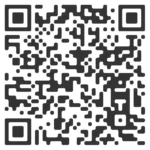
LNURL1DP68GURN8GHJ7MRWW3UXYMM59E3K7MF09EMK2MRV944KUMMHDCHKCMN4WFK8QTMYV9E8G6RRDA5KULQ3NJF

asi0
Bitcoiner
Passionné par la complexité résidant dans la simplicité de Bitcoin, je creuse le terrier Bitcoin depuis des années pour appréhender ce protocole qui me dépasse. Bitcoin is TAO
Retrouvez tous mes articles : asi0.substack.com
Retrouvez-moi sur Twitter : @asi0_flammeus
Tips asi0 !

LNURL1DP68GURN8GHJ7MRWW3UXYMM59E3K7MF09EMK2MRV944KUMMHDCHKCMN4WFK8QTMPWD5NQHMXD3SK6MT9W4ESX0GU7S
Nos derniers articles
L’équipe se rend à Aix-en-Provence !
Rendez-vous à Aix-en-Provence pour assister au meet-up d’ouverture des ambassadeurs DécouvreBitcoin !
Lancement de la formation SECU 101
Lancement de la formation SECU 101 - "Sécurité informatique et gestion des données" Article rédigé par Rogzy - 04/04/2023 Ce ne serait pas une toute nouvelle formation ? Eh si ! Découvrez sans plus attendre SECU 101, une formation de remise à jour sur votre sécurité...
Les prismes Lightning
Et si les possibilités offertes par Lightning allaient au delà de la simple promesse de paiement instantanés ? DerGigi nous présente de nouveaux usages qui commencent à voir le jour à la frontière entre la couche secondaire de Bitcoin et de Nostr !
Premiers pas pour accepter Bitcoin dans son commerce
Comment commencer à accepter bitcoin, en tant que petit commerçant ? Pour tous les nouveaux utilisateurs qui ne peuvent/veulent pas faire fonctionner leur propre nœud LN, il existe plusieurs solutions simples à implémenter, parfait pour servir de terrain d’essai pour accepter vos premiers paiements en bitcoin. Découvrez ce guide des solutions mobiles que vous pouvez mettre en place pour utiliser Bitcoin dans votre commerce !
Modification software
Réinitialiser un Antminer S9 Série d'articles proposée par BlobOnChain & Ajelex - 15/02/2023Réinitialiser via le bouton "Reset" Cette méthode peut être appliquée dans les 10 minutes après le démarrage du mineur. Après avoir allumé le mineur pendant 2 minutes,...
Modification du hardware
Des envies de bricolage ? Découvrez comment transformer votre mineur en chauffage avec ce tutoriel proposé par Ajelex et BlobOnChain !
Attakaï présentation !
Ce guide de retrofitting d’un ASIC servira de base pour en apprendre plus sur le minage, son fonctionnement, son histoire récente et l’économie sous-jacente.
HackBitcoin, une certaine vision de l’adoption
HackBitcoin, une certaine vision de l’adoption Avec son événement à Concepción de Ataco, HackBitcoin espère inaugurer une certaine approche dans l’adoption de Bitcoin que l’on espère plus durable. Cette nouvelle expérience ambitionne de développer une série...
Blixt
Blixt est un nouveau nœud et porte-monnaie mobile BTC et LN puissant. DarthCoin nous a rédigé un article dans lequel il présente les fonctionnalités mais aussi des tutoriels pour comprendre comment utiliser Blixt et se connecter à d’autres nœuds. Un article traduit par Asi0.
Recommandations pour les utilisateurs du LN
Besoin de conseils et recommandations pour la gestion de votre nœud Lightning ? Redevenir souverain de son argent demande du temps et de la patience… Dans cet article, Darthcoin vous propose un guide complet, traduit par @asi0_flammeus !
Azores
J’ai eu la chance (et l’honneur) de participer à la première édition de la non-conférence Bitcoin qui s’est déroulée sur 2 jours dans l’archipel des Açores. Et je vais vous partager mon expérience. Mais tout d’abord, qu’est-ce-qu’une « non-conférence » ?